随着计算机技术的不断进步,硬盘作为存储数据的重要部件,其接口类型也经历了多次变革,目前主板上的
硬盘接口主要有SATA、M.2、PCIe以及USB等几种形式,下面将对这些不同的硬盘接口进行详细解读。,SATA接口,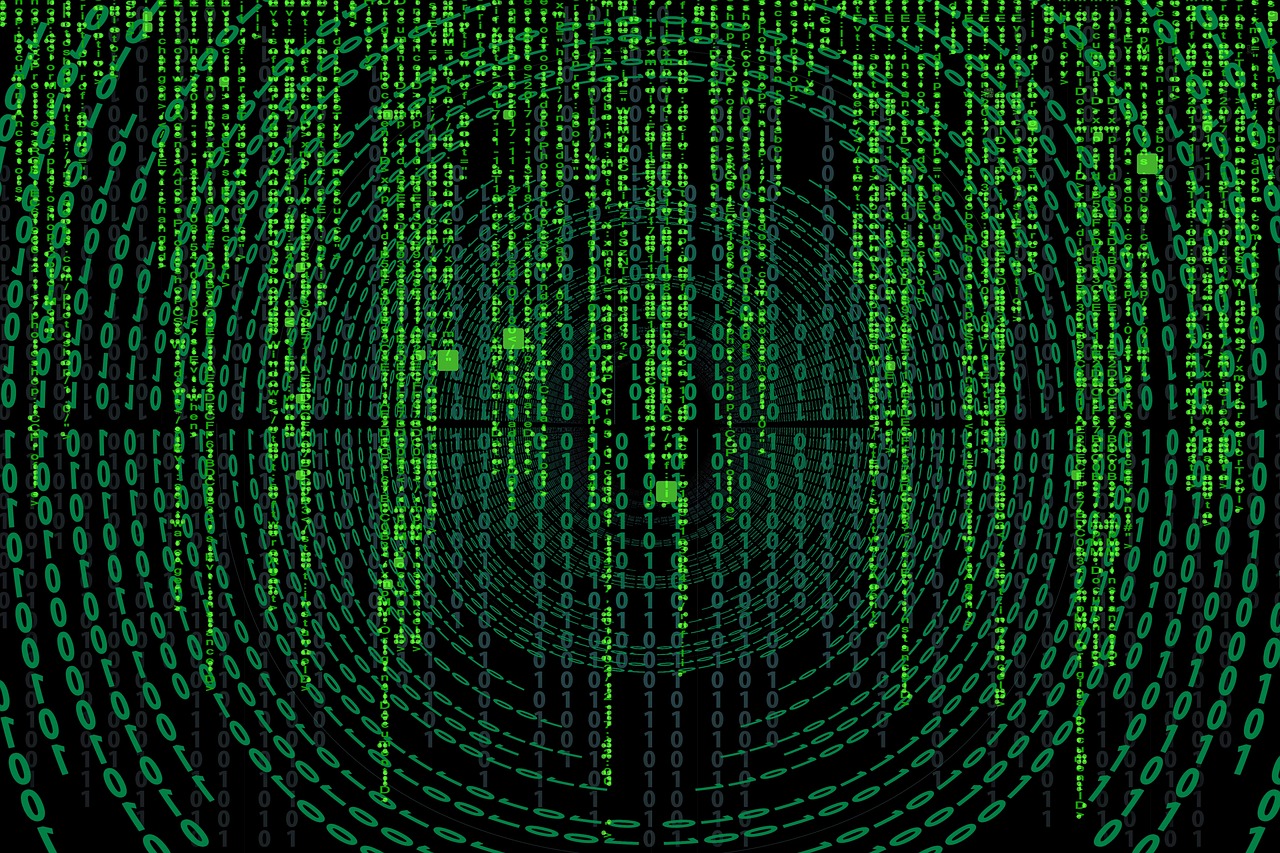
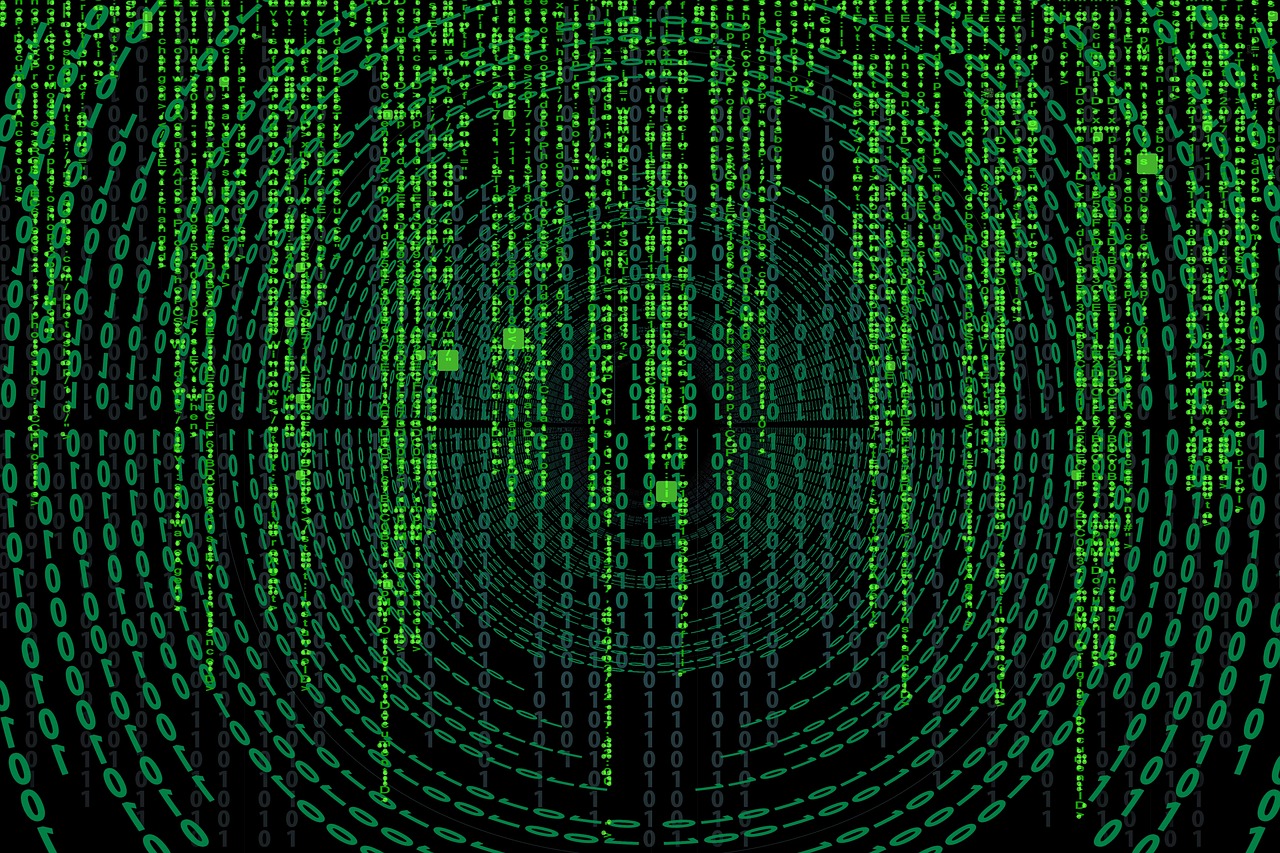 ,SATA(Serial ATA,串行ATA)是一种主流的硬盘接口标准,它以其稳定的性能和较好的兼容性在个人电脑中得到了广泛应用,SATA接口具有多种规格,包括SATA 1.0、SATA 2.0、SATA 3.0和最新的SATA 3.2,它们之间的主要区别在于最大传输速率的不同。,SATA 1.0,SATA 1.0版本的最大传输速率为1.5Gb/s,由于速度较慢,目前已基本被淘汰。,SATA 2.0,SATA 2.0将传输速率提升到了3Gb/s,是过去几年内较为常见的硬盘接口。,SATA 3.0,SATA 3.0进一步将速率提高至6Gb/s,目前大多数新购买的机械硬盘都使用这一接口。,SATA 3.2,最新的SATA 3.2接口支持的最大传输速率达到了16Gb/s,不过目前实际应用并不广泛。,
,SATA(Serial ATA,串行ATA)是一种主流的硬盘接口标准,它以其稳定的性能和较好的兼容性在个人电脑中得到了广泛应用,SATA接口具有多种规格,包括SATA 1.0、SATA 2.0、SATA 3.0和最新的SATA 3.2,它们之间的主要区别在于最大传输速率的不同。,SATA 1.0,SATA 1.0版本的最大传输速率为1.5Gb/s,由于速度较慢,目前已基本被淘汰。,SATA 2.0,SATA 2.0将传输速率提升到了3Gb/s,是过去几年内较为常见的硬盘接口。,SATA 3.0,SATA 3.0进一步将速率提高至6Gb/s,目前大多数新购买的机械硬盘都使用这一接口。,SATA 3.2,最新的SATA 3.2接口支持的最大传输速率达到了16Gb/s,不过目前实际应用并不广泛。,
 ,M.2接口,M.2是一种小型化的插槽接口,支持通过SATA或PCIe通道进行数据传输,它的物理形状比SATA更小,常用于安装固态硬盘(SSD),M.2接口有多种长度和宽度的规格,如2242、2260、2280等,用户在选择M.2 SSD时需要确保与主板的兼容性。,PCIe接口,PCIe(Peripheral Component Interconnect Express)接口是一种高速串行计算机扩展总线标准,用于连接高性能的固态硬盘,与SATA相比,PCIe提供了更高的传输带宽,可以大幅提高数据的读写速度,适用于高端用户和服务器市场。,PCIe接口的固态硬盘通常以插卡的形式存在,需要占用主板上的PCIe插槽,市场上也有将PCIe SSD设计为2.5英寸硬盘形状的产品,以便兼容传统的硬盘托架。,USB接口,虽然不是直接连接到主板上的硬盘接口,但USB接口由于其方便的热插拔特性和良好的移动性,也被广泛用于外置硬盘,USB接口经历了多个版本的迭代,包括USB 1.1、USB 2.0、USB 3.0、USB 3.1以及最新的USB4,USB 3.x以上版本提供了足够的传输速度,能够满足大多数外部存储设备的需求。,相关问题与解答,Q1: SATA 3.0和M.2接口哪个更快?,
,M.2接口,M.2是一种小型化的插槽接口,支持通过SATA或PCIe通道进行数据传输,它的物理形状比SATA更小,常用于安装固态硬盘(SSD),M.2接口有多种长度和宽度的规格,如2242、2260、2280等,用户在选择M.2 SSD时需要确保与主板的兼容性。,PCIe接口,PCIe(Peripheral Component Interconnect Express)接口是一种高速串行计算机扩展总线标准,用于连接高性能的固态硬盘,与SATA相比,PCIe提供了更高的传输带宽,可以大幅提高数据的读写速度,适用于高端用户和服务器市场。,PCIe接口的固态硬盘通常以插卡的形式存在,需要占用主板上的PCIe插槽,市场上也有将PCIe SSD设计为2.5英寸硬盘形状的产品,以便兼容传统的硬盘托架。,USB接口,虽然不是直接连接到主板上的硬盘接口,但USB接口由于其方便的热插拔特性和良好的移动性,也被广泛用于外置硬盘,USB接口经历了多个版本的迭代,包括USB 1.1、USB 2.0、USB 3.0、USB 3.1以及最新的USB4,USB 3.x以上版本提供了足够的传输速度,能够满足大多数外部存储设备的需求。,相关问题与解答,Q1: SATA 3.0和M.2接口哪个更快?,
 ,A1: 理论上,M.2接口通过PCIe通道可以实现比SATA 3.0更高的传输速率,特别是在NVMe(Non-Volatile Memory Express)标准的加持下。,Q2: 我能否在没有M.2插槽的旧主板上使用M.2 SSD?,A2: 不行,如果主板不支持M.2接口,你无法直接使用M.2 SSD,不过可以通过PCIe转M.2的转接卡来实现,但这会占用PCIe插槽。,Q3: USB接口的外部硬盘能否代替内部硬盘?,A3: 可以,但由于USB接口的速度限制及便利性考虑,外部硬盘更适合作为数据备份和传输使用,而不适合作为系统盘或频繁读写的主存储设备。,Q4: 我该如何选择适合自己需求的硬盘接口?,A4: 首先确定你的主板支持哪些类型的硬盘接口,如果你追求速度,尤其是要用作系统盘或游戏盘,建议选用M.2 NVMe SSD;如果是作为数据存储和备份,可以考虑SATA SSD或者机械硬盘;对于便携性要求较高的场合,可以选择USB外置硬盘。,
,A1: 理论上,M.2接口通过PCIe通道可以实现比SATA 3.0更高的传输速率,特别是在NVMe(Non-Volatile Memory Express)标准的加持下。,Q2: 我能否在没有M.2插槽的旧主板上使用M.2 SSD?,A2: 不行,如果主板不支持M.2接口,你无法直接使用M.2 SSD,不过可以通过PCIe转M.2的转接卡来实现,但这会占用PCIe插槽。,Q3: USB接口的外部硬盘能否代替内部硬盘?,A3: 可以,但由于USB接口的速度限制及便利性考虑,外部硬盘更适合作为数据备份和传输使用,而不适合作为系统盘或频繁读写的主存储设备。,Q4: 我该如何选择适合自己需求的硬盘接口?,A4: 首先确定你的主板支持哪些类型的硬盘接口,如果你追求速度,尤其是要用作系统盘或游戏盘,建议选用M.2 NVMe SSD;如果是作为数据存储和备份,可以考虑SATA SSD或者机械硬盘;对于便携性要求较高的场合,可以选择USB外置硬盘。,

 国外主机测评 - 国外VPS,国外服务器,国外云服务器,测评及优惠码
国外主机测评 - 国外VPS,国外服务器,国外云服务器,测评及优惠码















